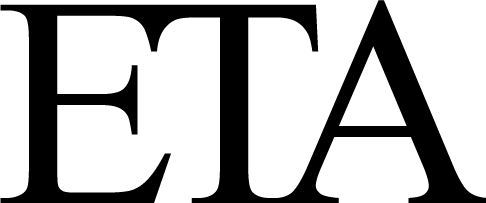user:kurser:etspm
Differences
This shows you the differences between two versions of the page.
| Both sides previous revisionPrevious revisionNext revision | Previous revision | ||
| user:kurser:etspm [2019/01/22 10:37] – user | user:kurser:etspm [2025/03/22 17:40] (current) – [KICAD] mikos | ||
|---|---|---|---|
| Line 8: | Line 8: | ||
| Vi kommer göra detta genom att skriva ut med svart färg på OH-papper för att sedan använda denna för att blockera UV-strålning som kommer bryta ner ett skyddande lager på korten kallat photoresist. Därefter behandlas korten med Natriumhydroxid för att tvätta bort det nedbrutna lagrat. Sedan börjar själva etsningen med hjälp av etsvätska.\\ | Vi kommer göra detta genom att skriva ut med svart färg på OH-papper för att sedan använda denna för att blockera UV-strålning som kommer bryta ner ett skyddande lager på korten kallat photoresist. Därefter behandlas korten med Natriumhydroxid för att tvätta bort det nedbrutna lagrat. Sedan börjar själva etsningen med hjälp av etsvätska.\\ | ||
| \\ | \\ | ||
| - | Men först | + | Men först |
| ====KICAD==== | ====KICAD==== | ||
| Line 28: | Line 27: | ||
| {{user: | {{user: | ||
| Här väljer du vilken komponent du skall lägga till, det står att det finns 12193st komponenter, | Här väljer du vilken komponent du skall lägga till, det står att det finns 12193st komponenter, | ||
| - | komponenter som behövs till denna DC-DC omvandlaren är: | + | |
| - | *2st Elektrolyt kondensatorer | + | **Här kommer nu lite valmöjlighet** |
| - | | + | Välj den du tror är roligast eller dyl\\ |
| - | | + | [[user:kurser: |
| - | | + | [[user: |
| - | *2st conn_01x02_Male | + | 5v regulatorn |
| - | *1st GND markör på jorden | + | DTMF-demodulatorn är lite roligare då man faktiskt kan se att den funkar |
| - | \\ | + | |
| - | \\ | + | |
| - | Nu när alla komponenter | + | **När ditt kopplingsschema är kopplat** är det dags att börja överföra det mot en mer grafisk miljö som faktiskt är ett PCB.\\ |
| - | Välj verkyget för att lägga till nya kopplingar | + | Klicka först på Anotera komponenter - Detta gör så att alla komponenter automatiskt får sitt egna namn. |
| - | {{user: | + | |
| - | Koppla din krets enligt | + | Klicka sedan på Electrical rules check eller " |
| - | {{user: | + | Ge sedan dina komponeter namn genom att klicka på Assign footprints. - Detta ger alla dina komponenter dess storlek |
| - | \\ | + | |
| - | \\ | + | |
| - | När ditt kopplingsschema är kopplat är det dags att börja överföra det mot en mer grafisk miljö som faktiskt är ett PCB.\\ | + | |
| - | Klicka först på Anotera komponenter - Detta gör så att alla komponenter automatiskt får sitt egna namn.// | + | |
| - | Klicka sedan på Electrical rules check eller " | + | |
| - | Ge sedan dina komponeter namn genom att klicka på Assign footprints. - Detta ger alla dina komponenter dess storlek. Även kallat " | + | |
| \\ | \\ | ||
| Fönstret du får upp då ser ut såhär:\\ | Fönstret du får upp då ser ut såhär:\\ | ||
| Line 54: | Line 47: | ||
| Här kan man antingen använda sig av kategorier och leta runt eller så kan man använda sökfunktionen.\\ | Här kan man antingen använda sig av kategorier och leta runt eller så kan man använda sökfunktionen.\\ | ||
| \\ | \\ | ||
| - | Quickguide till när du letar footprints: \\ | + | **Quickguide till när du letar footprints:** \\ |
| THT vs SMD, alltså om du måste borra håll eller SMD monterad.\\ | THT vs SMD, alltså om du måste borra håll eller SMD monterad.\\ | ||
| - | Pitch - Hur långt det är mellan mitten av pinsen, standard är 2.54mm\\ | + | Pitch - Hur långt det är mellan mitten av pinsen, standard är någon multipel |
| Axial/ | Axial/ | ||
| + | Diameter - ytterdiametern på exempelvis en kondensator.\\ | ||
| + | Width - exempelvis i ett [[https:// | ||
| + | \\ | ||
| + | Sedan finns det __massor__ med olika paket, generellt sett är 90% förkortningar under 5 bokstäver och i versaler, exempelvis SOIC, | ||
| + | \\ | ||
| + | |||
| + | Exempelvis då. Konedensatorn vi har är en elektrolyt (polariserad), | ||
| + | Nu skall vi hitta vilken kondensator det är vi har. Ytterdiametern är 10mm och benens avstånd är 5mm och vi vi ha den radialt monterad. Det ger att D10, P5, THT, CP, Radial är saker vi vill ha i namnet, notera att detta behöver inte memoriseras, | ||
| + | Alternativ 2 är att kolla i ett datablad. | ||
| \\ | \\ | ||
| För att se hur komponenten ser ut kan du klicka på knappen i vänstrahörnet "View selected footprint" | För att se hur komponenten ser ut kan du klicka på knappen i vänstrahörnet "View selected footprint" | ||
| Line 64: | Line 66: | ||
| Klicka ner assign footprints och gå tillbacka till EESchema och klicka på " | Klicka ner assign footprints och gå tillbacka till EESchema och klicka på " | ||
| - | ==PCBnew== | + | ===PCBnew=== |
| Så här hoppas jag att det kommer se ut när du klickat dig in.\\ | Så här hoppas jag att det kommer se ut när du klickat dig in.\\ | ||
| {{user: | {{user: | ||
| Klicka på "Read Netlist" | Klicka på "Read Netlist" | ||
| Placera nu dina komponenter så att det är lätttillgänligt att komma mellan olika pads. Det går att flytta allt senare så var inte rädd om det inte blir perfekt.\\ | Placera nu dina komponenter så att det är lätttillgänligt att komma mellan olika pads. Det går att flytta allt senare så var inte rädd om det inte blir perfekt.\\ | ||
| - | Klicka nu på att lägga till en ny trace. Trace är helt enkelt banor som ström kommer ledas i. Klicka sedan på en av dina komponeters pads och led den till en highlightad | + | |
| + | Med trace eller banor syftas det på kretskortsbanor som det kan åka ström igenom. När du skapar dem i KiCad så kommer mjukvaran själv se tills så att du inte kan dra dem ' | ||
| + | |||
| + | Klicka nu på att lägga till en ny trace (i verktygslistan till höger). Klicka sedan på en av dina komponeters pads (en yta där du skall löda fast din komponent) | ||
| {{user: | {{user: | ||
| - | Exempelvis såhär, fast dra ditt trace hela vägen.\\ | + | Exempelvis |
| - | Om du inte är nöjd med hur ditt trace lade sig så kan du markera det och klicka på delete | + | Om du inte är nöjd med hur ditt trace lade sig så kan du markera det och klicka på delete (på tangentbordet). För att markera ett trace hela vägen kan du klicka på " |
| \\ | \\ | ||
| När du känner dig nöjd kan du ta att lägga till ett jordplan, varför undrar du? jo etsvätska är dyrt och detta bidrar till att mindre används. Plus att jordplan är nice att ha.\\ | När du känner dig nöjd kan du ta att lägga till ett jordplan, varför undrar du? jo etsvätska är dyrt och detta bidrar till att mindre används. Plus att jordplan är nice att ha.\\ | ||
| Klicka på Lägg till fylld yta och välj GND (Om GND inte finns så är det fel din EEScetch) gör sedan en godtyckligt anpassad REKTANGEL kring ditt kretskort och avsluta på samma ställe du började. Du kan sedan ändra visningsläge på ditt nya fräsha jordplan genom knapparna till vänster för att ändra visningsläge. Detta är nice om du vill se saker som inte är jordplan. Alternativt hotkeys, Ctrl+B och B\\ | Klicka på Lägg till fylld yta och välj GND (Om GND inte finns så är det fel din EEScetch) gör sedan en godtyckligt anpassad REKTANGEL kring ditt kretskort och avsluta på samma ställe du började. Du kan sedan ändra visningsläge på ditt nya fräsha jordplan genom knapparna till vänster för att ändra visningsläge. Detta är nice om du vill se saker som inte är jordplan. Alternativt hotkeys, Ctrl+B och B\\ | ||
| - | Nu är det dags att skriva ut! skriv först ut på vanligt papper (Välj realscale i skalan) och inspektera din design, testa gärna med en komponent och se om den skulle passa på kortet eller inte.\\ | + | ===Utskrift=== |
| - | Tänk gärna en extra gång nu om du inte skrivit ut spegelvänt. Bättre att du komer på det nu istället för senare. | + | Nu är det dags att skriva ut! skriv först ut på vanligt papper (Välj realscale i skalan) och inspektera din design, testa gärna |
| + | Tänk gärna en extra gång nu om du inte skrivit ut på fel spegelvänding. Bättre att du komer på det nu istället för senare. Antagligen körs enkelsidiga kort och då vill du ha (hålmonterade) komponenter på sidan utan koppar, lite lättare att löda fast kondensatorer med mera då. | ||
| \\ | \\ | ||
| - | När du är försäkrad om att du inte glömt något trace eller kört en databuss genom ett näraggerigat | + | När du är försäkrad om att du inte glömt något trace eller kört en databuss genom ett nätaggerigat |
| \\ | \\ | ||
| - | Det var det som fanns i detta PMet, jäg har skrivkramp men det finns http:// | + | Se nu http:// |
| \\ | \\ | ||
| David Johansson 11/1-19 | David Johansson 11/1-19 | ||
| - | + | ==== Framtiden är här, länge leve lasern!==== | |
| - | + | ETA har sedan 2023 en pulsad fiberlaser se [[: | |
| + | Den möjliggör mycket högre precision och kvalitet vid framkallning av kretskort.\\ | ||
user/kurser/etspm.1548153436.txt.gz · Last modified: 2019/01/22 10:37 by user